Se sei un utente esperto di telefonate, dovresti avere familiarità con Backup Assistant. In altre parole, per le persone che si affidano troppo ai contatti per tenersi in contatto con amici, famiglie, partner commerciali o persino la pizzeria che ordini frequentemente, l'utilizzo di Backup Assistant è il modo affidabile per proteggere la sicurezza dei tuoi contatti. Ad esempio, è possibile eseguire il backup dei contatti regolarmente con Backup Assistant per prevenire la perdita di dati. Con così tante descrizioni di Backup Assistant, potresti chiederti cos'è l'Assistente di backup o come utilizzare Backup Assistant per eseguire il backup di contatti importanti. Bene, puoi leggere i seguenti paragrafi per 2 o 3 minuti per capire a fondo Assistente Backup.
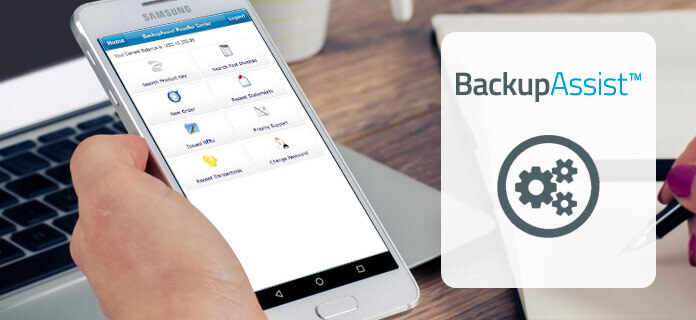
Parte 1. Che cos'è Backup Assistant
Questa parte ti introdurrà la definizione di Backup Assistant e i suoi usi. Inoltre, alcune domande frequenti verranno elencate di seguito.
Introduzione per Backup Assistant
Backup Assistant (Plus) è il servizio versione wireless che consente di eseguire il backup dei contatti dal dispositivo a un sito Web di sicurezza. Oppure puoi utilizzare Backup Assistant per trasferire i tuoi contatti su un altro dispositivo. I telefoni di base supportati tra cui iPhone, Android, Windows e dispositivi BlackBerry. Quindi puoi utilizzare la versione Cloud per eseguire il backup del telefono. Dopodiché, anche se il tuo smartphone è stato smarrito, danneggiato, rubato o sostituito, puoi ripristinare i contatti con il tuo account Verizon Backup Assistant senza perdite.
Come utilizzare Backup Assistant
Passo 1 . Scarica Backup Assistant
Scegli "Media Center" dal menu principale del tuo telefono di base. Seleziona il pulsante "Sfoglia e scarica" per trovare "Assistente di backup". (In caso contrario, fai clic su "Scarica nuove applicazioni", quindi scorri verso il basso per toccare "Assistente di backup", fai clic su "OK" per andare avanti.) Se l'app Assistente di backup è precaricata sul tuo dispositivo, puoi vedere direttamente la schermata dell'Assistente di backup. Oppure devi prima scaricarlo. (Tocca "OK" o "Center Select Key" per scaricare Backup Assistant sul tuo Android o altri dispositivi di base. Premi "Sì" per eseguire l'app dopo il download.)
Passo 2 . Configurare Backup Assistant
Scegli "Avanti" quando viene visualizzata la finestra di benvenuto dell'Assistente di backup. Digita un PIN segreto per il tuo account. Tocca "Avanti" e seleziona "Se dimentico il PIN, autorizzo l'Assistente Backup a inviarlo al mio telefono". Potrebbe essere necessario selezionare un orario in cui modificare la rubrica ogni giorno oppure scegliere l'ora ottimale per il backup dei contatti. Puoi scegliere "Mattina", "Pomeriggio" o altre opzioni nella finestra Programma. Toccare il pulsante "Avanti" per andare avanti.
Ora hai eseguito con successo un backup manuale. L'app Backup Assistant avvierà il backup automatico se dall'ultimo backup sono state apportate modifiche ai telefoni Android, iPhone o altri dispositivi.
Domande frequenti su Backup Assistant
Q. Quanto dovrei pagare per il servizio di Backup Assistant?
A. Backup Assistant è ora incluso nel servizio Verizon Wireless ed è totalmente gratuito per il backup dei contatti. L'unico problema che potresti dover pagare è circa 1 MB di dati di download dell'app Backup Assistant per Android, iPhone, Blackberry, ecc.
Q. Posso utilizzare Backup Assistant per eseguire il backup dei contatti su più di un dispositivo?
A. No, al momento il tuo account Assistente backup può essere associato a un solo dispositivo.
Q. Perché Backup Assistant mostra il diverso numero di telefono durante l'installazione?
A. Il dispositivo ha due numeri associati che sono Mobile Internal Number (MIN) e Mobile Directory Number (MDN). Nella maggior parte dei casi, l'app Backup Assistant richiederà l'MDN per funzionare correttamente. Ma quando viene visualizzato il numero errato durante il processo di verifica del numero, rispondere "No" e attendere che il messaggio SMS identifichi il numero corretto. Tocca "Sì" per completare l'installazione di Backup Assistant.
Q. Cosa significano "In attesa" e "Backup" in Backup Assistant?
A. Puoi vedere sia "In sospeso" che "Backup" nell'interfaccia principale di Backup Assistant. L'icona "In sospeso" in rosso indica il numero totale di modifiche apportate alla rubrica dall'ultimo backup. Se il numero è 0, significa che hai eseguito il backup di tutti i contatti. E il "Backup" in verde indica il numero totale di voci di contatto di cui è stato eseguito il backup in modo sicuro nel tuo account Assistente backup.
Q. Posso usare il computer per accedere ai miei contatti con Backup Assistant?
A. Sì, puoi accedere a Verizon Cloud tramite l'ID utente o il numero di cellulare.
Parte 2. Alternativa per Backup Assistant
Qui puoi usare Backup e ripristino dati Android per eseguire il backup di contatti e altri file Android sul computer con un clic. L'app alternativa Backup Assistant consente agli utenti di eseguire il backup dei dati Android in modo sicuro e selettivo, come contatti, messaggi, registri delle chiamate, galleria, video, audio e documenti. E puoi anche impostare una password per proteggere qualcosa di importante. Quindi, quando è necessario ripristinare i contatti e altri file Android, è possibile visualizzare in anteprima e selezionare in modo flessibile tutti i dati che si desidera ripristinare da tutti i backup disponibili. I dispositivi Android più popolari sono supportati tra cui Samsung, LG, HTC, Sony, ecc. E non preoccuparti se l'alternativa Backup Assistant per Android invaderà la tua privacy, leggerà solo i tuoi dati Android senza operazioni aggiuntive.
Caratteristiche principali:
- • Un clic per eseguire il backup dei dati Android sul computer e ripristinarli in seguito sui dispositivi.
- • Effettua il backup e ripristina selettivamente i file Android senza problemi.
- • Visualizza in anteprima e ripristina i dati Android dai file di backup in modo flessibile.
- • Interfaccia facile da usare con backup dei dati Android veloce superiore e velocità di ripristino.
Come effettuare il backup dei contatti da Android a computer in modo selettivo
Passo 1 . Avvia alternativa di Android Backup Assistant
Scarica e installa Android Data Backup & Restore sul tuo computer. Avvialo e collega Android al PC con il cavo USB. Scegli "Recupero dati Android" nel pannello di sinistra.

Passo 2 . Scansione di contatti e altri dati Android
Puoi selezionare determinati tipi di file Android come "Contatti", "Messaggi" e altri tipi di dati. Premere "Avanti" per avviare la scansione. Inoltre, Android Backup Assistant eseguirà automaticamente il root del tuo dispositivo Android che ti consentirà di avere il pieno controllo del tuo Android.

Passo 3 . Backup di contatti Android e altri file
Puoi vedere tutte le categorie elencate nel pannello di sinistra. Fare clic su un determinato tipo di file, quindi è possibile visualizzare in anteprima i dettagli nella finestra di anteprima a destra. Seleziona i dati Android e quindi tocca "Ripristina" per eseguire il backup del telefono Android sul computer in modo selettivo.

Controlla questo post per ottenere 5 migliori visualizzatori di backup per iPhone per controllare i file di backup di iCloud.
Tips and Tricks
Confronta le due precedenti app di backup dei contatti Android, puoi ottenere diversi metodi per eseguire il backup dei contatti Android in modo flessibile. L'utilizzo dell'app Backup Assistant Version è il metodo universale per la maggior parte degli smartphone per il backup automatico dei contatti. Se l'Assistente di backup non funziona o si incontrano alcuni errori difficili da risolvere, è possibile utilizzare l'alternativa Assistente Backup Android per eseguire il backup dei contatti e altri dati Android manualmente e in modo selettivo.








